
Σύνδεση ηλεκτρικής κιθάρας για χρήση με το GarageBand σε Mac
Μπορείτε να συνδέσετε μια ηλεκτρική κιθάρα ή κάποιο άλλο ηλεκτρικό όργανο στον υπολογιστή σας για αναπαραγωγή και εγγραφή σε κανάλι ήχου και να χρησιμοποιήσετε τους παρεχόμενους ενισχυτές και πεντάλ για να διαμορφώσετε τον ήχο της κιθάρας σας. Υπάρχουν αρκετοί τρόποι για να συνδέσετε ένα ηλεκτρικό όργανο στον υπολογιστή σας.
Όταν συνδέσετε μια ηλεκτρική κιθάρα, επιλέγετε την πηγή εισόδου για το κανάλι στο οποίο επιθυμείτε να πραγματοποιήσετε εγγραφή και, προαιρετικά, ενεργοποιείτε την παρακολούθηση. Η παρακολούθηση σάς επιτρέπει να ακούτε τον εαυτό σας ενώ παίζετε, ώστε να μπορείτε να ακούτε το μέρος που θέλετε να εγγράψετε, καθώς και το υπόλοιπο έργο.
Σύνδεση ηλεκτρικής κιθάρας στον υπολογιστή σας
Στο GarageBand σε Mac, κάντε ένα από τα παρακάτω:
Συνδέστε μια διεπαφή ήχου στη θύρα USB ή Thunderbolt του υπολογιστή σας και μετά συνδέστε μια ηλεκτρική κιθάρα στη διεπαφή ήχου.
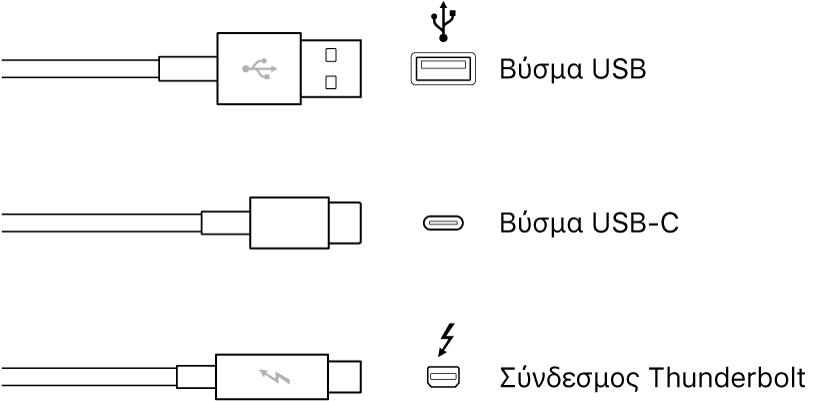
Συνδέστε την ηλεκτρική κιθάρα σε ένα κανάλι στη διεπαφή ήχου ή στο καλώδιο προσαρμογέα χρησιμοποιώντας ένα τυπικό καλώδιο οργάνου τύπου tip-sleeve (1/4 της ίντσας).

Εάν ο υπολογιστής σας διαθέτει θύρα εισόδου ήχου, συνδέσετε την ηλεκτρική κιθάρα στη θύρα εισόδου ήχου χρησιμοποιώντας καλώδιο προσαρμογέα. Επιλέξτε «Ενσωματωμένη είσοδος» ως την πηγή εισόδου του καναλιού.

Εάν συνδέσετε ένα ηλεκτρικό όργανο σε μια διεπαφή ήχου, ελέγξτε τις προδιαγραφές του κατασκευαστή για να βεβαιωθείτε ότι η διεπαφή είναι συμβατή με το macOS και το Core Audio. Ακολουθήστε τις οδηγίες του κατασκευαστή, στις οποίες ενδέχεται να περιλαμβάνεται η εγκατάσταση του σωστού προγράμματος οδήγησης στον υπολογιστή σας.
Η σύνδεση ηλεκτρικής κιθάρας στη θύρα εισόδου ήχου του υπολογιστή σας ενδέχεται να οδηγήσει σε σήμα εισόδου χαμηλού επιπέδου. Για να αυξήσετε το σήμα εισόδου, μπορείτε να συνδέσετε την κιθάρα σε προενισχυτή και να συνδέσετε τον προενισχυτή στον υπολογιστή σας.
Καθορισμός της πηγής εισόδου για ηλεκτρική κιθάρα
Στο GarageBand σε Mac, επιλέξτε το κανάλι ήχου.
Κάντε κλικ στο κουμπί Smart Control
 για να ανοίξετε το τμήμα Smart Control.
για να ανοίξετε το τμήμα Smart Control.Στην περιοχή «Ρυθμίσεις εγγραφής», επιλέξτε ένα από τα ακόλουθα στο αναδυόμενο μενού «Είσοδος»:
Εάν η κιθάρα έχει συνδεθεί στη θύρα εισόδου ήχου του υπολογιστή σας, επιλέξτε «Ενσωματωμένη είσοδος».
Εάν η «Ενσωματωμένη είσοδος» δεν εμφανίζεται στο μενού, επιλέξτε GarageBand > «Ρυθμίσεις», κάντε κλικ στην επιλογή «Ήχος/MIDI» και επιλέξτε «Ενσωματωμένη είσοδος» στο αναδυόμενο μενού «Συσκευή εισόδου».
Εάν η κιθάρα έχει συνδεθεί σε θύρα USB, επιλέξτε το μικρόφωνο.
Εάν η κιθάρα έχει συνδεθεί σε διεπαφή ήχου, επιλέξτε τον αριθμό καναλιού για το μικρόφωνο.
Εάν τα κανάλια διεπαφής ήχου δεν εμφανίζονται στο μενού, επιλέξτε GarageBand > «Ρυθμίσεις», κάντε κλικ στην επιλογή «Ήχος/MIDI» και μετά επιλέξτε τη διεπαφή ήχου στο αναδυόμενο μενού «Συσκευή εισόδου».
Βεβαιωθείτε ότι η μορφή ταιριάζει με την είσοδο. Επιλέξτε μονοφωνική είσοδο για μονοφωνικά όργανα (με ένα κανάλι) και στερεοφωνική είσοδο για στερεοφωνικά όργανα (με ζεύγος καναλιών). Για αλλαγή της μορφής εισόδου, κάντε κλικ στο κουμπί Μορφής στα αριστερά του μενού Εισόδου.
Σύρετε το ρυθμιστικό επιπέδου εγγραφής για να αλλάξετε το επίπεδο της έντασης ήχου εισόδου της πηγής ήχου.
Εάν το ρυθμιστικό επιπέδου εγγραφής είναι απενεργοποιημένο, δεν μπορείτε να αλλάξετε την ένταση ήχου εισόδου στο GarageBand. Σε αυτήν την περίπτωση, χρησιμοποιήστε το στοιχείο ελέγχου έντασης ήχου της συσκευής.
Ενεργοποίηση παρακολούθησης για κιθάρα ή μπάσο
Στο GarageBand σε Mac, επιλέξτε το κανάλι ήχου.
Κάντε ένα από τα παρακάτω:
Κάντε κλικ στο κουμπί «Παρακολούθηση»
 στην κεφαλίδα του καναλιού.
στην κεφαλίδα του καναλιού.Στην περιοχή «Ρυθμίσεις εγγραφής» του τμήματος «Smart Control», κάντε κλικ στο κουμπί «Παρακολούθηση»
 .
.
Το κουμπί παρακολούθησης ανάβει με πορτοκαλί χρώμα που υποδεικνύει ότι η παρακολούθηση είναι ενεργοποιημένη.
Για αποφυγή ανεπιθύμητης ανάδρασης, γενικά πρέπει να απενεργοποιείτε την παρακολούθηση, όταν δεν παίζετε ή τραγουδάτε. Η χρήση ακουστικών αντί για ηχεία για να ακούτε τα έργα σας μπορεί να βοηθήσει στην αποφυγή της ανάδρασης.